Fotógaléria joomla Phoca Gallery
- Típus - ingyenes képgalériát komponens Joomla.
Jellemzők Phoca Gallery
Sorolja fel a fontosabb jellemzőket és összetevőket jellemzői:
Az alábbi ábra a vezérlőpult Phoca 4.2.0 komponens. Tekintsük annak elemeit részletesebben.
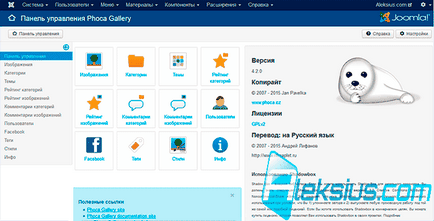
Ha még nem dolgozott Phoca, ajánlom először ki kell képezni a vizsgálati helyszín, vizsgálja meg a beállításokat, hogy terjeszkedési lehetőségeket. És ezek meglehetősen kiterjedt. Is, akkor lehet, hogy telepíteni további modulok, bővítmények, témák és a nyelv. I-hez egy rövid munkaterv létrehozása képgalériák Joomla Phoca Gallery.
kép
különféle szerszámok képekkel dolgozik gyűlt össze a lap tetején:
A fenti ábra (kép az első része a helyszínen):
Kérjük, vegye figyelembe, hogy bizonyos ikonok jelennek meg attól függően, hogy a felhasználó a kép (attól függően, hogy a hozzáférési jogok).
Tekintsük a lehetőségeket, akkor létrehozásakor \ edit képet az alkatrész Phoca Gallery.
Általános beállítások
Ez a lap (lásd alább) összegyűjtjük következő lehetőségeket.
Ezen a lapon a kép megjelenítési beállításokat.
Geo beállítások
Phoca Gallery komponens lehetővé teszi, hogy jelölje meg a helyét a Google térképen, ahol a fotógaléria a fotók. Erre a beállításokat ezen a lapon (lásd az alábbi ábrát).
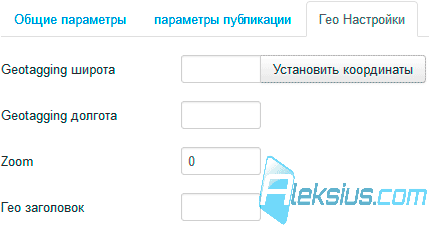
- Geotaggingshirota. Latitude hely, ahol a fotó készült. Ha rákattint a megfelelő koordinátákat megadhatja a helyen, közvetlenül a Google Map.
- Geotagging hosszúság. Hosszúság helyeken, ahol a fotó készült.
- A skála a térkép-megjelenítés.
- Geo fejlécet. Fejléc képet a térképen.
Külső opciók link
A Külső link opció (alábbi ábra) a következő lehetőségeket tartalmazza. Ezek ugyanazok az első és a második linkeket.
metaadat beállítások
Phoca Gallery Joomla 3 lehetővé teszi, hogy a meta leírás és meta kulcsszavak minden kép külön-külön. Ez segíthet a keresőmotorok jobban megértsék, mi (a képen) a képeken. Megjegyezzük, hogy a meta-adat jelenik meg a kódlapot egy kinagyított képet (oldal részletekkel). Van néhány formális és informális követelményeket \ ajánlásokat ezen meta-adatokat.
- Meta Tag leírása. A leírás legyen legalább 70 karakter szóközzel és nem több, mint 150 (előnyösen 120). Meg kell a legpontosabban és teljesen leírni, hogy mi látható a képen. A szöveg legyen olvasható (ember által olvasható), anélkül, hogy nyelvtani hibákat. Sokkal jobb, hogy használni leírásakor 1-2 kulcsszavak \ kifejezéseket. Nem kell illeszteni a meta-leírását néhány kulcsszót. Ez látható a keresőmotorok, mint egy kísérlet, hogy befolyásolja a rangsorban. Az ilyen spam is kap szankciók a keresőmotorok.
- Meta-tegKeywords. 1-től 10 kulcsszavak \ mondatok (előnyösen 1-3), vesszővel elválasztva, amelyek leírják a lehető legteljesebb mértékben az a kép tartalmát. Nem kell, hogy adja meg a kulcsszavakat, amelyek nem felelnek meg az a kép tartalmát. Az ilyen spam is kap szankciók a keresőmotorok.
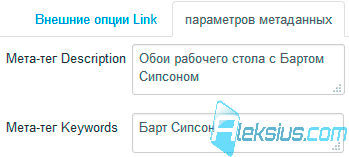
További képek hozzáadásával
Ha kell feltölteni több képet a képgaléria Joomla, ez történhet különböző lehetőségek állnak rendelkezésre az egy gombnyomással hozzáadni több képet az oldal tetején Képek oldalunkon.
Felveheti képek közvetlenül, amely már a képek könyvtárat a szerveren (lásd az alábbi ábrát). A rendelkezésre álló lehetőségek itt már figyelembe a fenti cikkben. A képek a mappában Joomla képeket adhat bármit megfizethető \ kényelmes módja az Ön számára (FTP keresztül web hosting kezelőpanel, a Joomla media manager, és így tovább).
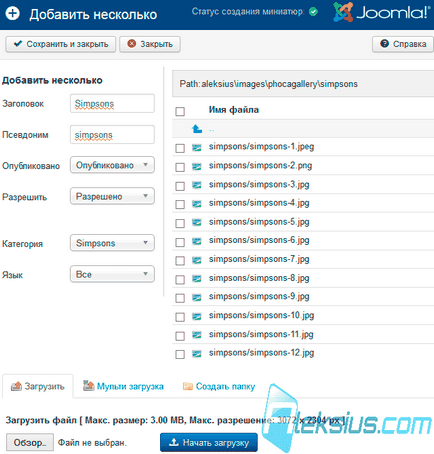
A Multi terhelés (lásd alább) áll rendelkezésre, hogy kötegelt feltöltési képek segítségével Flash-rakodó. Szükséged lesz egy Flash player böngészőjében.
Ha meg kell hozzon létre egy mappát, amelyben betöltődik kép, meg tudod csinálni a lapon hozzon létre egy mappát (lásd az alábbi ábrát).
Miután letöltötte a képeket a szerverre, akkor add hozzá a Phoca, és ha szükséges, szerkesztette leírtak fenti cikkben. Felhívjuk figyelmét, hogy a képek letöltődnek a tárhely, hogy nem automatikusan hozzáadódik a Phoca Gallery. Ezt külön kell elvégezni.